4 kule ting å vite om Edge Browser i Windows 10
Miscellanea / / February 14, 2022
Internet Explorer er nå en saga blott som Microsoft har stoppet støtte for versjonene 7,8,9 og 10. Med lanseringen av Windows 10 har Microsoft gitt mye av viktighet for Edge-nettleseren. Mange interessante funksjoner ble introdusert sammenlignet med de eldre versjonene av Explorer, men å trekke tilbake støtten ga et siste slag.
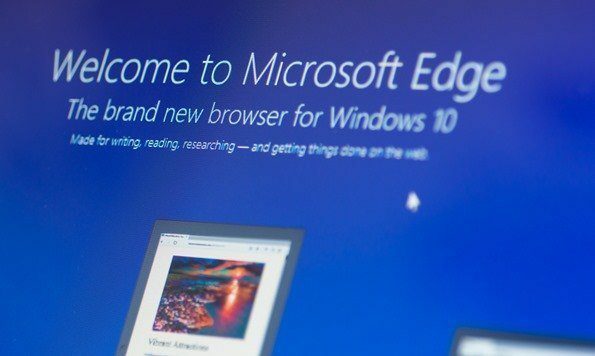
Vi har allerede dekket noen av de interessante funksjoner å se etter i Edge-nettleseren. Men i dag vil jeg snakke om 4 ekstra kule tips du kan bruke på Edge-nettleseren for å få mer gjort ut av den. La oss ta en titt på dem.
1. Åpne nettsteder i IE for kompatibilitetsproblemer
Mens Edge er en moderne nettleser, kan du snuble over kompatibilitetsproblemer på enkelte nettsteder. For eksempel er enkelte nettsteder som krever en Silverlight-plugin for å fungere ikke kompatible med Microsoft Edge, du vil se Last ned Silverlight-knappen på dem. Dessuten kan mange nettsteder som ikke har oppdatert i den siste tiden og fortsatt fungerer på eldre HTML og CSS se ødelagte ut.
I slike tilfeller kan du klikke på Edge-nettleseren
3-punktsmeny og velg alternativet Åpne med Internet Explorer. Nettsiden åpnes automatisk med Internet Explorer 11 installert i Windows 10.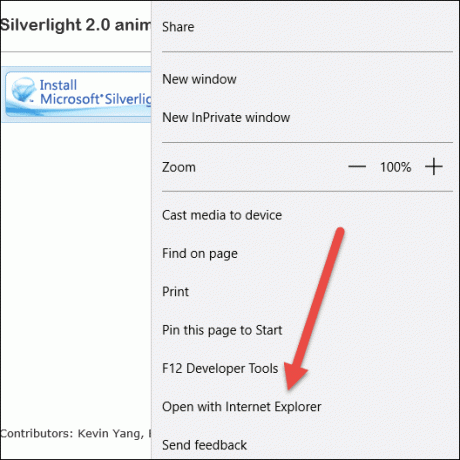
Fortsatt hvis du trenger å kjøre et nettsted i den eldre versjonen av Internet Explorer, trykk F12 for å åpne feilsøkingsmodusen. Der, naviger til Emulering-fanen og velg alternativet Brukeragentstreng til Internet Explorer-versjonen du vil bruke. Siden vil lastes inn på nytt i kompatibilitetsvisning.

2. Se lagrede passord
Microsoft Edge-lagrede passord lagres i Windows Credential Manager. Åpne Kontrollpanel og naviger til Alternativ for Credential Manager.
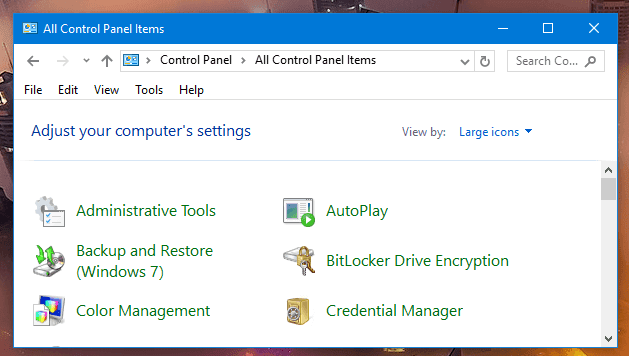
Her finner du nettlegitimasjon som er vert for alle nettpassordene som er lagret med Edge Browser. I sammendraget vil du se påloggings-URLen sammen med brukernavnet du bruker på nettsiden. Hvis du utvider, vil du skjule passordet sammen med muligheten til å avsløre passordet. Av sikkerhetsgrunner vil Windows be deg om det administrative passordet før du avslører passordene i ren tekst.

Trikset er nyttig for å hente passord, men kan gi noen sikkerhetsproblemer. Hvis du vil deaktivere innstillingene, kan du åpne Edge Browser Innstillinger og naviger til Avanserte innstillinger for å deaktivere tilbudet om å lagre passordene.
3. Fest nettsteder for å starte
Hvis du besøker et nettsted regelmessig, kan du feste dem til Start-menyen og skrivebordet for tilgang med ett trykk på nettbrett. For å feste et nettsted, bare åpne nettsiden og velg alternativet Fest denne siden til Start fra menyen med 3 prikker.

Nettstedene vil bli festet til Start-menyen, og du vil også få de siste oppdateringene siden disse er Live Tiles. Flisene kan endres størrelse ved hjelp av høyreklikkmenyen og kan også endres i henhold til brukerens behov.

4. Endre standard søkemotor til Google
Så åpenbart som det er, er standardnettleseren for Microsoft Edge Bing. Men det gode er det den kan endres til Google, DuckDuckGo eller en hvilken som helst annen søkemotor leverandøren du ønsker å bruke som standard. For eksempel, for å angi Google som standard hjemmeside, åpne hjemmesiden og klikk deretter på Innstillinger.
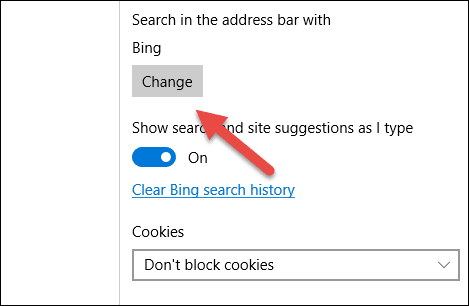
Til slutt, åpne Avanserte innstillinger og der finner du alternativet Søk i adressefeltet med Bing. Klikk her Endring og Edge vil automatisk skanne at du er på Googles hjemmeside med åpen søkeboks og foreslår at du legger den til.

Det er alt, du kan legge til og angi hvilken som helst søkemotor som standard ved å bruke dette trikset.
Konklusjon
Så dette var noen avanserte tips for Microsoft Edge-bruker. Hvis du er i tvil, spør meg gjerne i diskusjonsforumet vårt. Men av nysgjerrighet vil jeg veldig gjerne vite grunnen til det velg Edge-nettleseren fremfor Firefox og Chrome. Jeg vil følge med i diskusjonsforumet for å høre fra deg.
Sist oppdatert 2. februar 2022
Artikkelen ovenfor kan inneholde tilknyttede lenker som hjelper til med å støtte Guiding Tech. Det påvirker imidlertid ikke vår redaksjonelle integritet. Innholdet forblir objektivt og autentisk.



